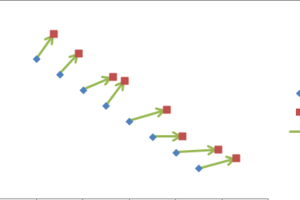新电脑怎么装系统
发布时间:2022-01-27 08:41:42
标签:新电脑如何装系统,电脑,系统,新电脑装系统
电脑是我们现在社会不可或缺的重要工具,它分为硬件系统和软件系统,有些朋友自己组装电脑后不知如何操作。下面,我就给大家介绍一下新电脑怎么装系统,有需要就一起来了解一下吧
近来有不少网友询问新电脑装系统的方法,新电脑没有系统,没有驱动,没有网络,这对于小白朋友来说装系统就有点难度了。对此,我给大家整理了新电脑重装系统的图文教程,赶紧来瞧瞧吧

相关教程
U盘ISO模式装系统
U盘重装系统教程
新电脑装系统准备工具:
1、小白一键重装系统软件,官网下载地址:http://www.xiaobaixitong.com/
2、大于10G的U盘一个(最好是空U盘)
3、正常上网的电脑一台
新电脑装系统详细步骤:
1、将U盘插入可以上网的那台电脑,打开下载好的小白一键重装系统软件

2、左侧栏目点击制作系统

3、直接点击开始制作

4、选择需要安装的系统,点击开始制作
5、出现格式化U盘提示窗口,注意备份重要数据,点击确定

6、等待U盘启动盘制作完成后会出现成功的提示,点击取消

7、然后我们点击快捷键大全,找到对应的新电脑启动热键,将其记下。完成后拔出U盘

8、将制作好的U盘启动盘插入新电脑,按下开机键后立即不停的点按U盘启动热键,出现boot选择界面,选择U盘选项,回车
9、进入小白系统PE选择界面,选择第一项,回车。(遇到不懂的问题可以扫描下方的二维码寻找技术人员的帮助)
10、等待PE桌面加载完成后自动弹出小白装机工具,选择需要安装的系统镜像,点击安装
11、将其安装到系统盘C盘,然后点击左下角的开始安装

12、点击提示窗口中的确定

13、安装完成后,拔掉U盘,点击立即重启
14、之后进入系统桌面就可以正常使用啦
猜你喜欢
- 在使用Excel处理数据时偶尔需要对其进行排名,许多人都对此伤透了脑筋。那么,在Excel中该怎么快速计算排名呢?下面小编就来介绍一种借助R
- 当我们编辑完我们需要的PDF文件之后,如果发现文件中含有空白页或者含有我们不想要的内容页面,我们就需要将文件中这些不需要的内容删除了。但是,
- 为了减少wps表格中存在的错误,我们在使用wps表格的时候,一般都会开启自动检查拼音错误功能,下面就让小编告诉大家wps表格怎样开启自动检查
- ArcTime Pro是一款跨平台字幕制作软件,非常适合自媒体短视频工作者使用,能够给视频自动添加字幕,最主要是软件操作简单,一学就会,能够
- 升级Win10后电脑没声音怎么解决?最近很多用户反馈,升级Win10系统后,电脑突然没声音了,这是怎么回事呢?由于电脑声卡的种类较多,故障现
- 众所周知,WPS是我们日常经常用到的办公软件,WPS的功能十分齐全,有着超多功能提供给用户使用。今天,给大家分享一个比较实用的小技巧,那就是
- Win10 TH2中微软应用户要求带回了彩色标题栏,标题栏颜色和系统主题颜色是相一致的,意味着需要同时开启开始菜单、任务栏以及操作中心中的背
- QQ浏览器打开网址都是空白的怎么办?一些用户在电脑上打开QQ浏览器来进行使用的时候,遇到了一些问题。自己打开的所有网页都是显示为空白的,那么
- 不少用户在使用这款Win7操作系统。但是最近有用户表示,把开机密码取消后,重启电脑仍旧显示需要登录,这要怎么解决呢?下面小编就带着大家一起来
- 360浏览器怎么卸载干净?最近有很多小伙伴在使用360浏览器的时候,需要卸载干净,不知道怎么去具体操作。接下来小编就带大家来详细了解一下36
- 我们在使用win10操作系统之前,想要了解一下win10总共有多少个版本,哪个版本最好用。据小编所知win10系统版本大致有七个,英文缩写分
- win11电脑任务管理器怎么开?已经安装了win11的朋友们有没有不知道任务管理器怎么打开的?对于Win11系统来说许多操作都不一样,下面小
- 如何在Mac上的“音乐”中查看和输入歌词呢?别急,今天小编给大家带来了在Mac上的“音乐”中查看和输入歌词教程,感兴趣的朋友快来跟小编看看吧
- 将两个单元格的内容合并到一个单元格,两个单元格的内容都保留。下面让小编为你带来excel表格合并两个单元格文字的方法。excel合并单元格文
- 经常用Excel表格的人可能会不太习惯于用Word来进行表格制作,在文档内插入表格后想添加表头不知道怎么操作,其实在文档中也跟Excel一样
- win10邮箱是win10系统自带的邮箱,作用很大有着很多的商务用途,但是很多的用户在使用的时候都出现过添加账户却没反应的情况,win10邮
- win10作为主流系统,有很多的版本可以选择,其中专业版更偏向稳定,但是很多用户在使用过程中都碰到过软件无法运行的问题。这个问题基本都是兼容
- 如何在excel2016中添加缩略图?添加缩略图的2016步练习1.用鼠标左键双击电脑桌面上的Excel2016程序图标,将其打开并运行。在
- 本文介绍如何使用箭头线更加可视化地显示变化的方向,如图1所示。图1在Excel 2007及以后的版本中,通过设置系列3的箭头末端格式,很容易
- Win10如何更改写字板字体颜色?写字板是Windows附件的一个应用,跟WORD有点类似,如果你要编辑文档的话,也可以使用写字板来编辑。最